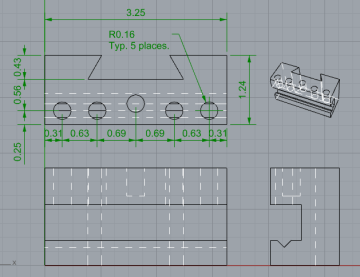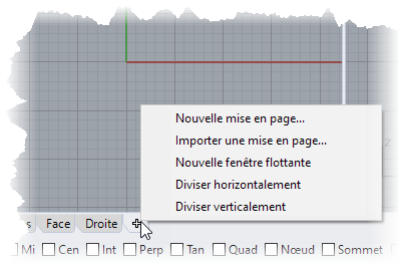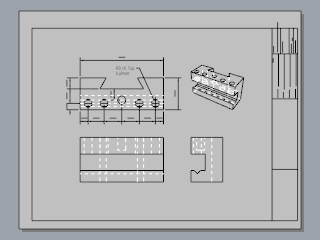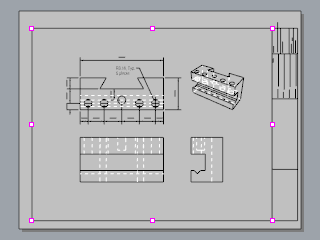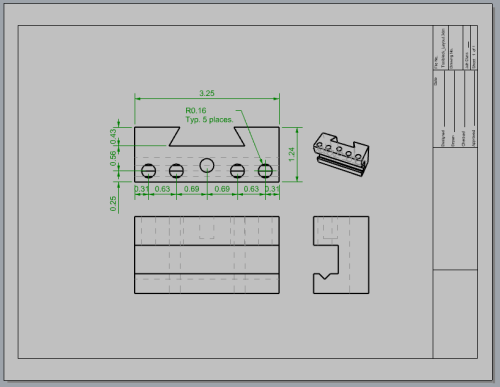21 - Tutoriel : Mises en page - Cartouche
Cet exemple montre comment utiliser Rhino pour modéliser une pièce mécanique simple.
Vous apprendrez à créer une mise en page avec un cartouche en vue de l'impression.
Pour télécharger le modèle du tutoriel
-
Dans le menu ? de Rhino, cliquez sur Apprendre à utiliser Rhino puis sur Tutoriels et exemples.
-
Dans le panneau Tutoriels, dans Guide de l'utilisateur, double cliquez sur le fichier BlocOutil_Mise en page.3dm.
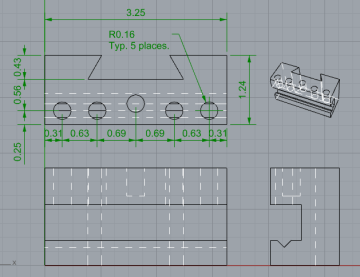
Fenêtre de mise en page
Utilisez une mise en page pour disposer les lignes 2D correctement avant l'impression.
Ajouter une mise en page
-
Dans les onglets des fenêtres, cliquez sur l'icône Ajouter un nouvel onglet ( ).
).
-
Dans le menu, cliquez sur Nouvelle mise en page.
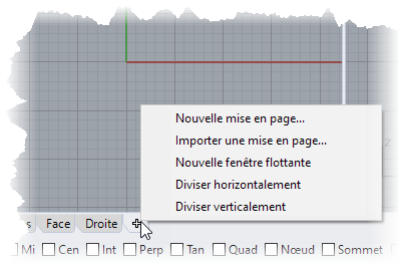
-
Dans la boîte de dialogue Nouvelle mise en page, sélectionnez les options suivantes et cliquez sur Accepter.
Orientation=Paysage
Largeur=11 pouces
Hauteur=8.5 pouces
Vues détaillées=1
Page 1 apparaîtra dans les onglets des fenêtres.
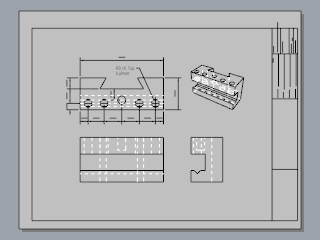
Insérer un cartouche
Dans cette section, vous ajouterez un cartouche et modifierez la taille de la vue détaillée pour qu'elle tienne.
 Définir les calques
Définir les calques
-
Dans le panneau Calques, choisissez Cartouche comme calque actuel.
-
Vérifiez que vous êtes dans un espace de mise en page.
 Insérer le cartouche
Insérer le cartouche
-
Dans le menu Édition, cliquez sur Bloc > Insérer une occurrence de bloc.
-
Sélectionnez Ansi_A_TB dans la liste.
-
Sous Point d'insertion, désactivez la case Invite et cliquez sur Accepter.
Le coin du cartouche sera placé sur l'origine 0,0.
-
Sélectionnez la vue détaillée.
Remarque : Double cliquez en dehors du cadre de la vue détaillée pour vous assurer que celle-ci n'est pas active. Cliquez sur le bord de la vue détaillée pour la sélectionner.
-
Dans le menu Édition, cliquez sur Points de contrôle > Activer les points de contrôle.
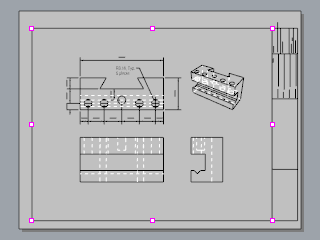
-
Faites glisser les points des sommets pour changer la taille de la vue détaillée afin de l'adapter au cartouche.
-
Appuyez sur Échap pour désactiver les points de contrôle.
 Verrouiller la vue détaillée
Verrouiller la vue détaillée
-
Sélectionnez la vue détaillée.
-
Dans le menu Édition, cliquez sur Propriétés de l'objet (F3).
-
Dans le panneau Propriétés, à la section Vue détaillée, sous Valeur d'échelle, définissez les options pouces sur la page et pouces dans le modèle sur 1.0.
-
Cochez la case Verrouillé.
Vous éviterez ainsi de déplacer ou de zoomer lorsque la vue détaillée est active et les dessins resteront correctement placés.
 Ajouter des largeurs d'impression
Ajouter des largeurs d'impression
-
Dans le panneau Calques, cliquez sur Défaut dans la colonne Largeur d'impression et définissez les valeurs suivantes :
Cote=0.35
Cartouche=0.5
Dessin2D > Visible > Courbes=0.70
Remarque : Dans le menu Vue, cliquez sur Aperçu avant impression pour afficher les largeurs d'impression dans les fenêtres.
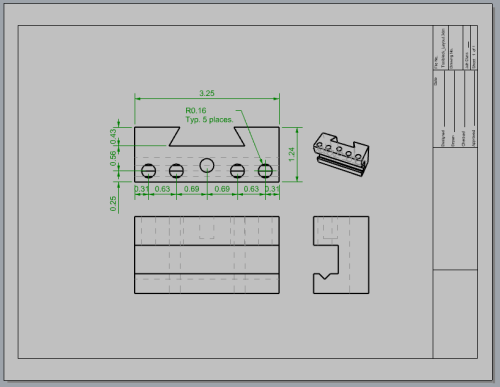
Rhinoceros 6 for Windows © 2010-2018 Robert McNeel & Associates. 05-sept.-2019
Ouvrir la rubrique avec les liens de navigation